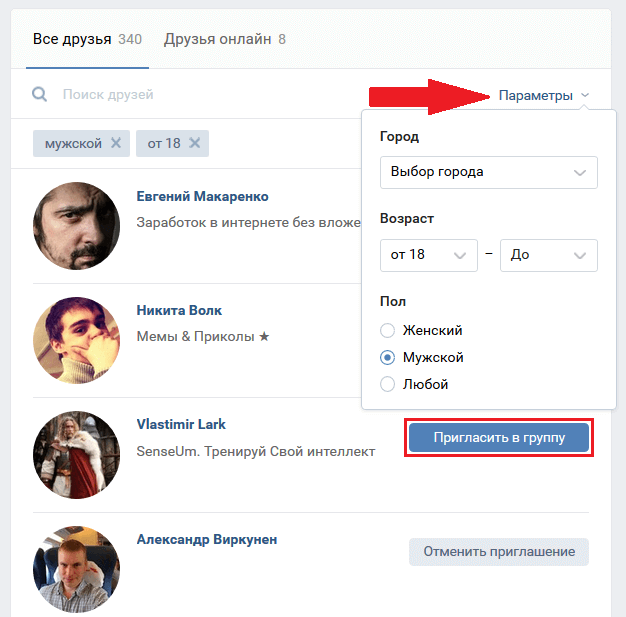Как добавить человека в друзья в ВК
Данная статья будет полезна как для новых пользователей социальной сети Вконтакте, так и тех, кто уже давно ей пользуется, поскольку даже в простых функциях появляются нововведения. Я расскажу, как добавить человека в ВК в друзья через веб-версию сайта и через телефон стандартными способами, а также расскажу о новых методах, доступных только в мобильном приложении.
Содержание:
- С компьютера через сайт:
- С личной страницы через профиль;
- Через поиск по имени и другим параметрам;
- Принятие входящей заявки.
- В мобильном приложении ВК:
- Добавление в друзья через его профиль пользователя;
- С телефона через через поиск;
- Принятие входящих заявок на телефоне;
- Импорт друзей из контактов телефона и других социальных сетей;
- Как добавить друга с помощью QR-кода.
В веб-версии социальной сети
Сначала рассмотрим три простых способа добавления в друзья на компьютере.
Как добавить в друзья пользователя через его профиль
Зайдите в профиль человека, которого хотите добавить в список друзей. Под его аватаркой будет кнопка «добавить в друзья».
В некоторых случаях может быть «подписаться», это значит, что пользователь ограничил возможность добавления. При нажатии на эту кнопку появится надпись «вы подписаны» и вы попадете в соответствующий список.
Подписчики – пользователи, чьи заявки не были одобрены или рассмотрены, а также те, кого удалили из списка друзей. Их взаимодействие со страницей другого пользователя ограничено настройками приватности.
После того как вы нажали «добавить друзья», надпись сменится на «заявка отправлена» и пользователь получит уведомление с запросом.
Если повторно нажать на эту кнопку, откроется выпадающее меню, где можно отменить заявку, если вы передумали.
Когда заявка подтверждена, надпись сменится на «У вас в друзьях».
Как добавить в друзья через поиск
Поиск друзей удобен при массфоловинге, когда вам в короткий срок нужно добавить много пользователей, но в целом, можно найти и конкретного человека.
Для того чтобы воспользоваться функцией поиска, в главном меню, расположенном слева, перейдите в раздел «Друзья».
Далее в меню справа переключитесь на «Поиск друзей». Можно задать расширенные параметры поиска, например, возраст, место проживания, учебы или работы, интересы, наличие фотографии. Фильтр появится под правым меню.
Можно сначала ввести имя в строке поиска и при необходимости отсортировать результаты с помощью дополнительных параметров.
После этого появится список пользователей, подходящих под заданный фильтр. Напротив каждого имени есть кнопки «Добавить в друзья» или «Подписаться».
После того как вы на них кликните, появится кнопка «Вы подписаны», при повторном нажатии действие отменится.
Когда пользователь подтвердит заявку, надпись сменится на «Убрать из друзей».
Как принять входящую заявку
Добавлять людей в список друзей можно принимая входящие заявки. Количество запросов отображается в главном меню слева. Перейдите в раздел «Друзья».
Перейдите в раздел «Друзья».
В верхней части страницы будет поле «Заявки друзья», если запрос один, то вы можете сразу добавить пользователя в друзья или оставить его в подписчиках. Если заявок несколько, нажмите «Показать все», для открытия полного списка.
При добавлении в друзья, сервис Вконтакте предложит внести человека в один из списков как на скриншоте ниже, это действие не обязательное, но при желании отметьте нужный пункт галочкой.
Если вы оставили пользователя в подписчиках, то его взаимодействие с вашей страницей будет ограничено настройками приватности. Если вы его удалите из этого списка, то он попадет в черный список и больше не сможет отправлять вам запрос на дружбу.
Как добавить в друзья через приложение ВК
Теперь рассмотрим все способы добавить в друзья с телефона с помощью мобильного приложения Вконтакте, здесь вариантов больше.
Добавление пользователя через его профиль
Для того чтобы отправить заявку на добавление в друзья конкретного пользователя, зайдите в его профиль и нажмите «Добавить в друзья» под именем и аватаркой.
Как я уже говорил, у некоторых пользователей может быть кнопка «Подписаться», в этом случае вы попадете в раздел подписчиков.
Приложение предложит добавить сопроводительное сообщение к запросу, тут можно написать причину, почему хотите стать друзьями, или ничего не писать.
После этого надпись изменится на «Заявка отправлена».
Если на нее нажать, откроется выпадающее меню, где можно отменить заявку.
Когда пользователь одобрит запрос появятся кнопки «сообщение» и «у вас в друзьях», последняя открывает меню, где можно удалить друга или скрыть его новости.
Как добавить в друзья через поиск
Для того чтобы воспользоваться поиском в приложении в нижней части экрана нажмите на четыре квадрата для перехода к сервисам и выберите «Друзья».
Далее нажмите «Добавить друга».
Выбираем «Найти по имени».
В следующем окне в строке поиска вводим нужное имя и/или фамилию, при необходимости задаем параметры расширенного поиска (Страна, город, пол, возраст и семейное положение).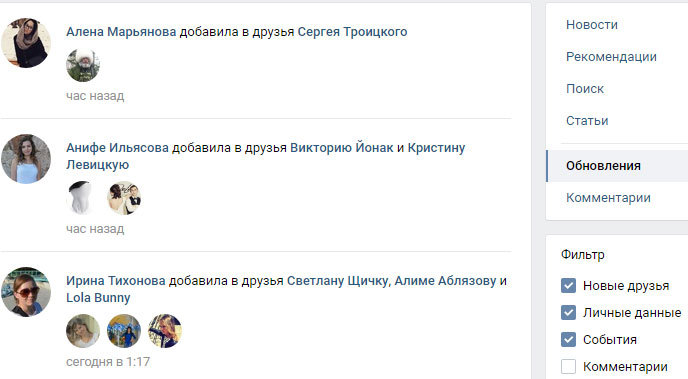
В появившемся списке выбираем пользователей и отправляем им запрос нажав на значок плюсика с человечком. После этого значок поменяется на иконку сообщения, ей же обозначены пользователи, которые уже находятся среди ваших друзей. Если на неё нажать, откроется диалоговое окно с выбранным человеком.
Для отмены заявки перейдите в профиль юзера, которому она была отправлена.
Как принять входящую заявку
Давайте рассмотрим, как на телефоне добавить в друзья человека, который сам отправил вам заявку, для этого нажмите в нижней части экрана на значок с четырьмя квадратами для перехода в раздел «сервис» и выберете «Друзья».
В открывшемся окне найдите «Заявки в друзья», тут же будет указано количество входящих запросов.
Откроется список пользователей, предложивших вам дружбу, напротив каждого будут функции «добавить» и «отклонить».
Первая переместит пользователя в список друзей, вторая в список подписчиков. После этого вы сразу можете отправить сообщение или пожаловаться на пользователя.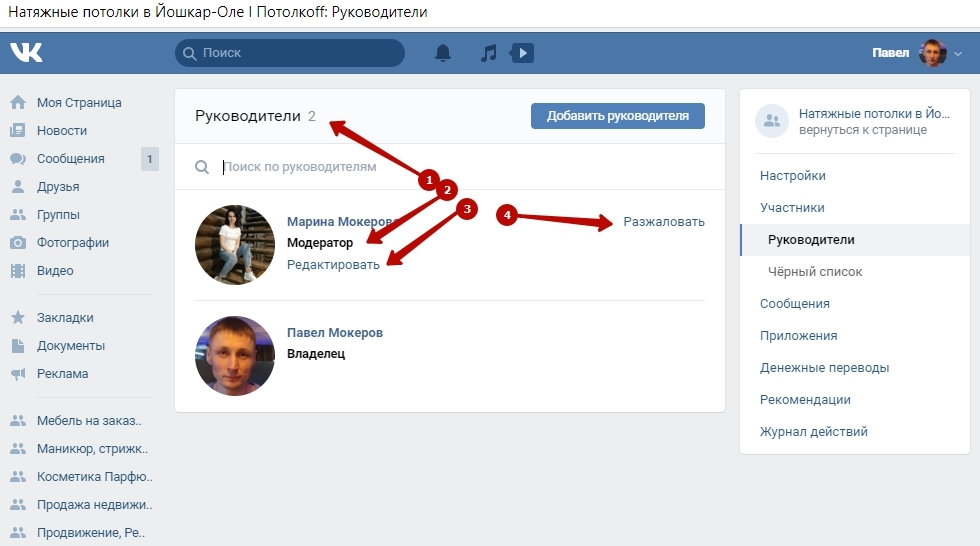
Как импортировать друзей из списка контактов и других социальных сетей
Теперь Вконтакте позволяет находить возможных друзей импортируя контакты из телефонной книги, одноклассников, гугл-почты и фэйсбука.
Для импорта перейдите в сервисы нажав на иконку с четырьмя квадратами в нижней части экрана, выберете «друзья»,
затем «добавить друга».
Следующим шагом нажмите на иконку сервиса, из которого хотите импортировать друзей.
Будет запрошен доступ к контактам или списку друзей из выбранной социальной сети. Если в каком-то сервисе не выполнен вход, то сначала потребуется авторизоваться.
После этого сформируется список возможных друзей. Через него можно сразу отправить заявку нажав «Добавить» или можно нажать «Скрыть» и Вконтакте больше не будет показывать этот контакт.
Как добавить друга с помощью QR-кода
Каждому профилю теперь присвоен QR-код. Чтобы его посмотреть перейдите в сервисы нажав на иконку с четырьмя квадратами в нижней части экрана,
затем «Друзья».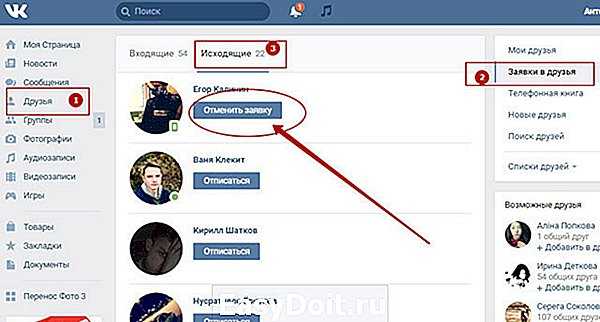 Далее выберите «Сканировать QR».
Далее выберите «Сканировать QR».
Откроется сканер, в верхней части экрана переключитесь на вкладку «мой QR». Свой код можно сохранить или поделиться им. Вы можете размещать его в других социальных сетях, на визитках, на различных сайтах и так далее. Это поможет другим пользователям быстро вас найти и добавить в друзья.
Для считывания QR других пользователей вернитесь во вкладку со сканером. По сути это обычная камера, которая сканирует код при наведении на него, но также может распознать картинку, находящуюся в памяти телефона.
После того как код считан высветится окно с аватаркой и именем человека, которому принадлежит QR, останется перейти в его профиль и отправить запрос на добавление в друзья.
Мы рассмотрели различные способы добавления пользователей в список друзей в веб-версии и мобильном приложении социальной сети Вконтакте, теперь вы можете выбрать наиболее подходящий под ваши цели и активно расширять список своих контактов.
Как добавить в друзья в ВК и в Фейсбуке и при чем тут нетворкинг | Интернет
Сейчас практически все пользователи Интернета имеют аккаунты в Одноклассниках, Фейсбуке, Инстаграме, ВКонтакте. Соцсети развиваются, постоянно предлагая новейшие сервисы и функции. А вот опция «добавить в друзья» была изначально.
Соцсети развиваются, постоянно предлагая новейшие сервисы и функции. А вот опция «добавить в друзья» была изначально.
Содержание:
1. Как добавить в друзья в ВК
2. Как добавить в друзья в Фейсбук
3. Что такое нетворкинг
4. Советы по добавлению друзей
В принципе, социальные платформы как раз и создавались с целью общения людей на расстоянии.
Как добавить в друзья в ВК
Рис.1. Ищем и добавляем в друзья ВКонтактеЗаходим на личную страничку ВКонтакте,
- 1 на рис.1 – в левой колонке есть ссылка «Друзья». Если кликнуть по этой ссылке, то можно увидеть своих друзей, а также воспользоваться ссылкой «Написать сообщение» друзьям.
- 2 на рис. 1 – синяя кнопка «Найти друзей»,
- 4 – можно установить параметры для поиска друзей: город, возраст, пол.
- 5 на рис. 1 – «Возможные друзья», где в первую очередь предлагается добавить тех, у кого есть с Вами общие друзья.
ВКонтакте есть ограничения на добавление друзей – не более 50 заявок в сутки, иначе функцию добавления друзей могут заблокировать или даже забанить аккаунт.
Справка с официального сайта ВКонтакте «Добавление друзей»
https://vk.com/page-2158488_47585790
Как добавить в друзья в Фейсбук
На своей личной страничке в Фейсбуке можно увидеть своих друзей, кликнув по вкладке «Друзья» в левой колонке (1 на рис. 2):
Рис. 2. Друзья на ФейсбукеИскать новых друзей можно, например, с помощью опции «Запросы на добавление друзей» (2 на рис. 2).
Здесь можно увидеть запросы от других людей (если таковые имеются), которые хотят добавить Вас в друзья (рис. 3):
Рис. 3. Найти друзей на ФейсбукеФейсбук сам предложит людей, которых можно добавить в друзья. В первую очередь предлагаются люди, с которыми у Вас уже есть общие друзья. Этот способ лучше и безопаснее в том смысле, чтобы не получить бан от Фейсбука за добавление большого количества незнакомых людей.
Достаточно кликнуть по синей кнопке «Добавить в друзья» (рис. 3), человек получит ваш запрос на добавление в друзья. Если он его примет, Вы получите уведомление, что ваш запрос принят и Вы стали друзьями.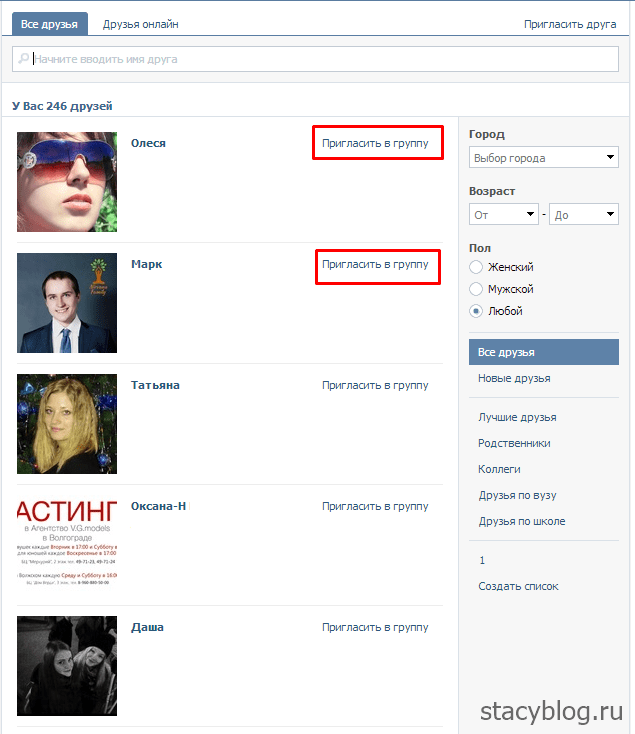 Если пользователь запрос отклонит, то никаких сообщений Фейсбук не присылает.
Если пользователь запрос отклонит, то никаких сообщений Фейсбук не присылает.
У Фейсбука есть ограничения на добавления в друзья: у одного человека максимум 5.000 человек может быть в друзьях. Также есть ограничения на добавление друзей в сутки.
Если в друзья уже нельзя добавиться по причине превышения лимита на новых друзей (5.000), то всегда можно стать подписчиком по кнопке «Подписаться», на это нет огрничений.
Кликнув по ссылке «найти друзей» (рис. 3), можно провести поиск друзей, предварительно задав один или несколько параметров (2 на рис. 4):
- имя,
- родной город,
- город проживания,
- средняя школа,
- общие друзья,
- вуз,
- работодатель,
- аспирантура/магистратура.
Более безопасный вариант добавления друзей – «Добавить личные контакты» (3 на рис. 4), их можно добавить из ВКонтакте, из своей электронной почты. Для этого кликаем, например, по кнопке ВКонтакте и далее жмем на синюю кнопочку «Найти друзей».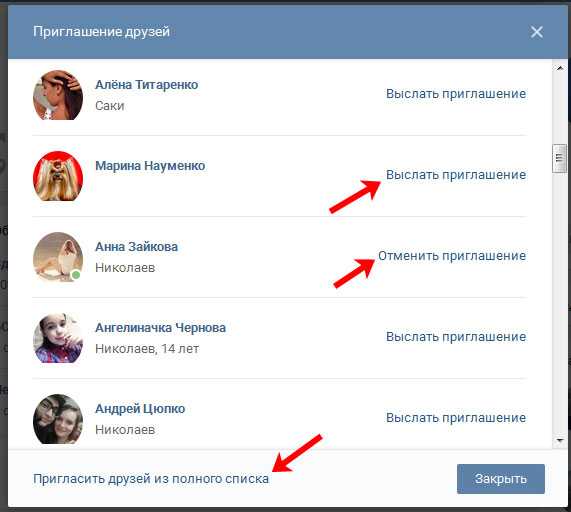
Что такое нетворкинг
Говоря про «нетворкинг», уточним, что это слово образовано от английского networking, что в буквальном переводе означает «плетение сети»,точнее,
networking = net (сеть) + work (работать).
Под нетворкингом понимают деятельность, направленную на решение личных, профессиональных и жизненных задач с помощью сообщества своих друзей, например, таких как найти работу, устроить ребенка на плавание или заниматься шахматами, найти сотрудников и т.п. При этом одним из основных принципов нетворкинга является создание человеческих, долгосрочных отношений и взаимопомощь.
Нетворкинг в соцсетях имеет некоторые особенности. И если вы желаете заводить связи во всемирной путине эффективнее, руководствуйтесь нижеприведенными советами.
Советы по добавлению друзей
- Не отправляйте «пустые» запросы.
Можно сопроводить заявку в друзья сообщением, чтобы человек смог вспомнить место и нюансы вашего знакомства, если Вы встречались.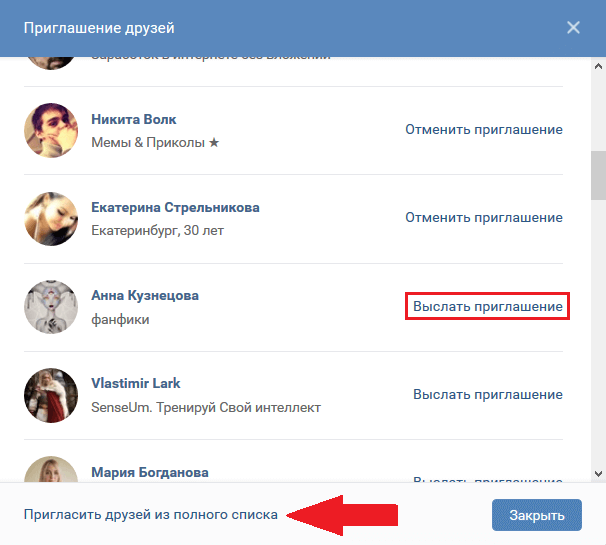 Можно отправить сообщение в дополнение к запросу на добавление в друзья.
Можно отправить сообщение в дополнение к запросу на добавление в друзья.
- Дублируйте заявки.
Обычно «юзер» предпочитает какую-либо одну из социальных сетей (свою любимую социальную сеть). И именно на этой площадке он более активен.
Если Вы «попросились» в друзья в Фейсбуке, то можно это сделать и в других соцсетях. По скорости ответного сообщения можно определить, какая платформа для собеседника более удобна. Там стоит и продолжать общение.
- Откажитесь от вопроса «Как дела»?
Лучше пролистайте стену, посмотрите последние события, произошедшие в жизни человека. Вопрос об успехах на новой работе зацепит его гораздо сильнее. Собеседник оценит ваше внимание к его персоне.
- Делитесь ссылками на полезную информацию.
Отправление ссылок на полезный контент — отличный способ поддерживать знакомство и укреплять дружбу.
Стоит делиться только той информацией, в которой заинтересован собеседник:
- интересные исследования,
- тематические книги,
- увлекательные статьи.

И даже если он видел эти материалы прежде, ваше понимание его ценностей и желание принести пользу человек оценит положительно.
Главное, не переусердствовать. Иначе ваши старания превратятся в назойливый спам.
- Побеспокойтесь о чистоте и актуальности своего профиля.
Время от времени просматривайте и при необходимости корректируйте свой профиль в соцсети.
Проанализируйте, какая личная информация будет доступна вашим будущим друзьям.
Своевременно добавляйте новую информацию и удаляйте неактуальные и устаревшие данные.
- Подпишитесь на пользователя в случае, если он достиг лимита на добавления в друзья.
Оформив подписку, вы станете подписчиком и сможете отслеживать события в его жизни и отправлять при надобности сообщения.
Помните, факт «дружбы» в социальных сетях — формулировка условная. Неформальное, человеческое бщение и долгосрочное выстраивание отношений важнее.
Навсегда остаться в роли наблюдателя или стать в последующем другом — зависит полностью от Вас.
Также рекомендую:
1. Интернет собеседник или как находить правильных людей онлайн
2. Основные понятия Facebook для новичков
3. Фейсбук: как скрыть друзей с помощью компьютера или телефона
4. Зависимость от сайта ВКонтакте
5. Кредиты и социальные сети или как банки проверяют заемщика
Как найти свои контакты в Instagram статья:Скачать аудио
Если вы новичок в Instagram, вам может быть интересно, с чего начать. Instagram (и его папа, Facebook) рады помочь вам установить связи. Вы можете найти людей несколькими способами.
Поиск друзей на Facebook
Facebook заинтересован в росте Instagram, поэтому он пытается побудить вас собрать своих друзей из Facebook и привести их в Instagram. Это простой способ найти людей.Чтобы найти друзей на Facebook, выполните следующие действия:
- Перейдите на страницу своего профиля в Instagram, коснувшись фотографии в правом нижнем углу экрана телефона.
- Коснитесь человека с плюсом (и, возможно, красным числом) в левом верхнем углу.

- Коснитесь ссылки Facebook в верхней части экрана.
- Подтвердите вход в Facebook, нажав «ОК». На экране отображается количество ваших друзей на Facebook в Instagram.
- Нажмите «Подписаться на всех» или «Подписаться». Чтобы подписаться на каждого из ваших друзей из Facebook в Instagram, нажмите «Подписаться на всех». Если вы предпочитаете быть более избирательным, особенно потому, что вы, вероятно, будете продвигать свой продукт или услугу, вы можете подписаться на друзей одного за другим. Просто нажмите «Подписаться» рядом с каждым другом, с которым вы хотите связаться, и продолжайте прокручивать и подписываться!
В Instagram отображаются все друзья из Facebook, на которых можно подписаться в Instagram.
Возможно, некоторые из ваших друзей сделали свои учетные записи закрытыми. В этом случае вы увидите «Запрошено» после того, как нажмете «Подписаться». Они должны одобрить вас, прежде чем вы сможете просматривать их профиль и публикации.
Синхронизация списка контактов
Instagram также может связать вас с контактами, хранящимися на вашем телефоне или планшете. После активации этой функции ваши контакты периодически синхронизируются с серверами Instagram. Instagram ни на кого не подписан от вашего имени, и вы можете отключить свои контакты в любое время, чтобы Instagram не мог получить к ним доступ.Эта функция может быть лучше в качестве одноразовой в начале по сравнению с постоянным подключением в целях конфиденциальности.
Чтобы подключить контакты, выполните следующие действия:- Перейдите на страницу своего профиля в Instagram, коснувшись фотографии в правом нижнем углу экрана телефона.
- Коснитесь маленького человека с плюсом (и, возможно, красным числом) в левом верхнем углу.
- Коснитесь ссылки «Контакты». На следующем экране сообщается, что Instagram найдет людей, которых вы знаете, и вам будет предоставлена возможность подписаться на них.
- Чтобы продолжить, нажмите «Подключить контакты».

- Нажмите «Разрешить доступ».
- Появится всплывающее окно с просьбой разрешить Instagram доступ к вашим контактам. Это ваш последний шанс отменить свое решение разрешить Instagram доступ к вашим контактам.
- Нажмите «ОК». Всплывающее окно исчезнет, и появится экран «Контакты».
- Подпишитесь на все свои контакты в Instagram, нажав «Подписаться на всех», или выберите контакты, на которые следует подписаться, нажав «Подписаться» рядом с каждым из них.
Instagram может извлекать контакты из сохраненных контактов вашего телефона, чтобы вы могли подписаться.
Если в какой-то момент вы передумаете и захотите запретить Instagram доступ к своим контактам, коснитесь значка колеса на странице своего профиля, прокрутите вниз до «Настройки» и нажмите «Контакты». Коснитесь переключателя «Подключить контакты», чтобы вернуть его в белый цвет, что означает прекращение доступа к Instagram.
Об этом артикуле
Этот артикул можно найти в категории:
- Instagram ,
Как добавить контакты в Facebook Messenger
Facebook Messenger — отличный способ поддерживать связь с семьей, друзьями и знакомыми. Это бесплатное приложение, принадлежащее компании Meta, ранее известной как Facebook Inc., позволяет отправлять личные сообщения любому человеку из ваших контактов.
Но как на самом деле добавить контакты в Facebook Messenger? Вы можете добавить их в Messenger, но не в Facebook? А что, если у них даже нет Facebook?
Если у вас есть человек, с которым вы хотите взаимодействовать, уже добавлен в друзья на Facebook, вы можете очень легко общаться с ним через Messenger.
Просто откройте приложение Messenger, если оно установлено на вашем смартфоне (или щелкните значок службы, который выглядит как облачко с молнией внутри, через Facebook в браузере).
Перейдите к интерфейсу Chat в левом нижнем углу экрана. Затем вы можете либо щелкнуть Поиск и просмотреть предложенных получателей, либо нажать кнопку «Создать», которая выглядит как маленькая ручка внутри квадратного поля; в приложениях для смартфонов это находится в правом верхнем углу экрана.
Появятся предлагаемые контакты, или вы можете ввести имя в поле «Кому:», чтобы отфильтровать этот список. Появятся все подходящие друзья и группы Facebook, так что просто нажмите на того, кого вы хотите, и начните говорить!
Возможно, вы открыли Messenger и были потрясены, увидев список людей, с которыми вы можете сразу же пообщаться. Это потому, что Messenger автоматически добавляет ваших друзей из Facebook в Messenger.
Так как насчет добавления людей, которых вы знаете со своего смартфона? Возможно, вы захотите добавить все свои контакты (или, по крайней мере, те, кто использует Facebook) в Messenger.
Все, что вам нужно сделать, это зайти в свой профиль, щелкнув значок с фотографией в левом верхнем углу интерфейса.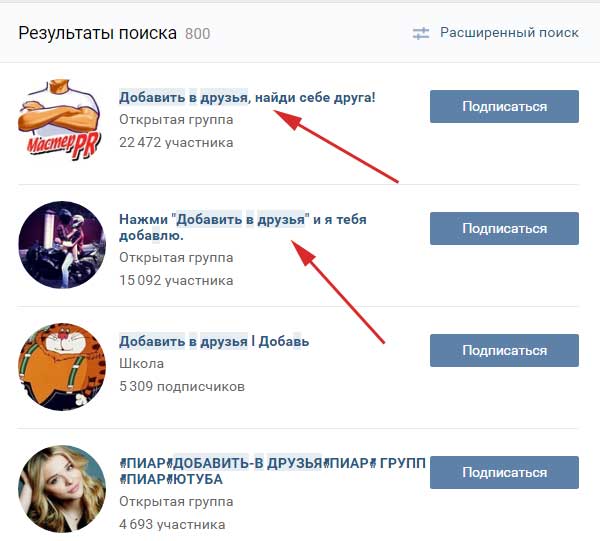 Затем нажмите Телефонные контакты > Загрузить контакты .
Затем нажмите Телефонные контакты > Загрузить контакты .
Если впоследствии вы передумаете, вы можете повторить этот процесс, чтобы рассинхронизировать их.
Как синхронизировать контакты из Facebook в Messenger?
Вы также можете открыть Messenger и перейти к Люди . Вы увидите список друзей, которые в данный момент активны. Коснитесь символа адресной книги в правом верхнем углу экрана; это покажет вам людей, которые находятся в списке контактов вашего телефона и которые используют Facebook. Нажмите на любой из них, чтобы начать общение.
Могу ли я добавить кого-то в Messenger, но не в Facebook?
2 Изображения
Вам не нужно добавлять кого-то в друзья на Facebook, чтобы общаться с ним в мессенджере.
Все, что вам нужно сделать, это зайти на Facebook, найти его имя и нажать на профиль человека, с которым вы хотите пообщаться. Под их изображением профиля и баннером вы увидите три значка.
Можно ли добавить кого-то в Messenger без профиля Facebook?
Раньше существовали простые способы использования Messenger без присутствия в Facebook, в основном путем добавления телефонных номеров. Однако, поскольку материнская компания Facebook переориентировалась на Meta, этот вариант исчез.
Тем не менее, вам не нужен Facebook, чтобы использовать Messenger — или, по крайней мере, вам не нужно быть активным на Facebook, чтобы по-прежнему использовать функцию чата. Однако ответственность здесь лежит на человеке, с которым вы пытаетесь связаться. Если вы можете общаться с ними в другом месте, вам может потребоваться помочь им присоединиться к Facebook, деактивировать их учетную запись (но не удалять ее!), а затем подключиться к Messenger.
По сути, любой может использовать Messenger, если в какой-то момент у него была учетная запись Facebook и она не была удалена. В этом случае вы должны иметь возможность добавить их, как и любого другого, то есть через свой список контактов, если они есть в вашей адресной книге, или нажав Сообщение в их деактивированном профиле.
В этом случае вы должны иметь возможность добавить их, как и любого другого, то есть через свой список контактов, если они есть в вашей адресной книге, или нажав Сообщение в их деактивированном профиле.
Почему я не могу добавить кого-то в Messenger?
Вероятно, потому что их просто нет в Messenger! Другая возможность, если вы ищете их по номеру телефона, заключается в том, что они не добавили его в Facebook. Messenger не может подключиться к тому, о существовании чего он не знает.
Если вы еще не сделали этого сами, перейдите в свой профиль, затем нажмите Номер мобильного телефона > Добавить номер мобильного телефона и добавьте свой номер. Facebook отправит вам код подтверждения, чтобы проверить его правильность.
Это имеет несколько преимуществ, включая сброс пароля, если у вас возникли проблемы со входом в систему, и получение SMS-уведомлений о вашей учетной записи.
Обратной стороной является то, что вы отдаете больше информации о себе: Facebook использует это для «улучшения персонализированной рекламы», то есть, если вы покупаете что-то в магазине, нажав через Facebook, все эти данные связаны с вами.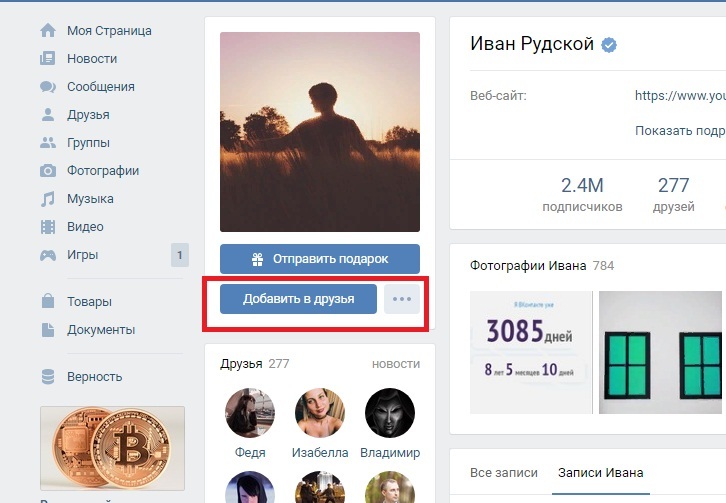 Приложения для социальных сетей не имеют лучшей репутации, когда речь идет о защите вашей конфиденциальности…
Приложения для социальных сетей не имеют лучшей репутации, когда речь идет о защите вашей конфиденциальности…
Однако в большинстве случаев Facebook должен связывать людей без их телефонных номеров, поэтому, если вы не можете найти кого-то, вы должны просто поговорить с ним и спросить, можете ли вы подключиться через приложение. Если они не используют его, они скажут вам. Если они это сделают, они дадут вам знать лучший способ связаться с ними.
Как удалить чаты из Messenger?
Допустим, у вас сейчас открыто множество тем чата в Messenger, и вы хотите закрыть некоторые из них. У вас есть несколько вариантов удаления разговоров. Если вам интересно, блокировка кого-то не приведет к удалению чатов в Messenger, но они не смогут отправлять новые сообщения из этой учетной записи.
Так как же удалить старые сообщения в Messenger?
Откройте Messenger, затем нажмите и удерживайте ветку беседы, от которой хотите избавиться. Внизу откроется окно с многочисленными опциями.